Photoshop美术基础教程:锥状物体的立体表现(2)
来源:中国教程网 作者:未知 发布时间:2011-02-13 18:42:15 网友评论 0 条
选择“渐变工具”(快捷键M),在选项栏上设置渐变方式为“线性渐变”(点选图2.1-41标示为2的位置)。
点击图2.1-40所示选项栏中标示为1 的位置,打开“渐变编辑器”,设置渐变,如图2.1-41所示。

图2.1-41点击红圈中标示的位置可以打开“渐变编辑器”
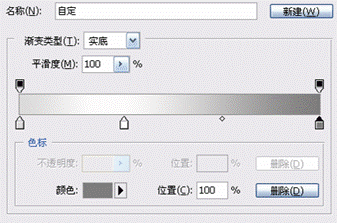
图2.1-41在“渐变编辑器”设置渐变
新建一个图层,按下Shift键,分别以矩形选区的两条垂直的边为起点和终点创建一个水平的渐变,得到图2.1-42所示效果。

图2.1-42在矩形选区内创建的渐变效果
执行菜单栏上的“编辑→变换→透视”命令,拖动上面的控制点,使它们在辅助线上相交,得到锥形效果,如图2.1-43所示。
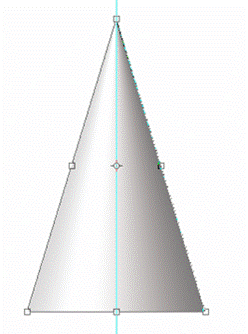
图2.1-43通过“透视”变换得到的锥形效果
- 2009-10-19
- 2009-10-19
- 2009-10-19
- 2009-10-19
- 2009-10-19
- 2009-10-19
- 2009-10-19
- 2009-10-19
- 2009-10-19
- 2009-11-22
- 2009-10-19
- 2009-11-24
- 2009-10-19
- 2009-10-19
- 2009-10-19
关于我们 | 联系方式 | 广告服务 | 免责条款 | 内容合作 | 图书投稿 | 招聘职位 | About CG Time
Copyright © 2008 CGTime.org Inc. All Rights Reserved. CG时代 版权所有